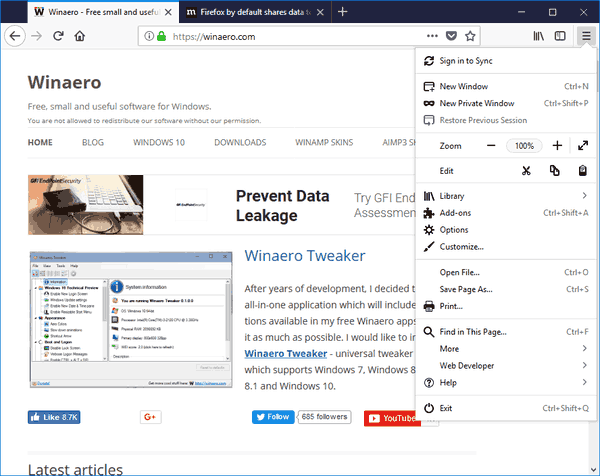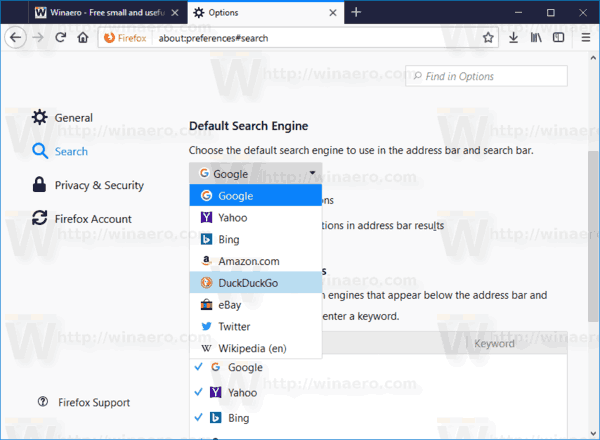Glede na državo in regijo ima Firefox privzeto nastavljen drug iskalnik. Če na primer živite v Rusiji, bi lahko bil Yandex privzeti iskalnik v brskalniku Firefox. Morda boste želeli zamenjati drugega ponudnika iskanja. Evo kako.
Oglas
kako zapustiti glasovni kanal discord -
Trenutno je Firefox 57 najnovejša različica brskalnika. To različico bom uporabil za prikaz postopka.

Firefox 57 je za Mozillo velik korak naprej. Brskalnik ima nov uporabniški vmesnik s kodnim imenom 'Photon' in ima nov motor 'Quantum'. Za razvijalce je bila to težka poteza, saj s to izdajo brskalnik popolnoma opusti podporo za dodatke na osnovi XUL! Vsi klasični dodatki so zastareli in nezdružljivi, le nekaj pa jih je prešlo na novi API WebExtensions. Nekateri starejši dodatki imajo sodobne nadomestke ali alternative. Na žalost obstaja veliko uporabnih dodatkov, ki nimajo sodobnih analogov.
Motor Quantum je namenjen vzporednemu upodabljanju in obdelavi strani. Zgrajena je z večprocesno arhitekturo za obdelavo CSS in HTML, zaradi česar je zanesljivejša in hitrejša.
V Firefoxu 57 v podoknu naslovne vrstice ni več namenskega iskalnega polja. Predpostavlja se, da boste svoja iskanja vpisali kar v besedilno polje naslova. Nasvet: Če želite, lahko obnovite iskalno polje. Glej naslednji članek:
Dodajte iskalno polje v Firefox 57 Quantum
Če želite spremeniti iskalnik v Firefoxu , naredite naslednje.
- Kliknite gumb menija za hamburger (zadnji gumb na desni v orodni vrstici).
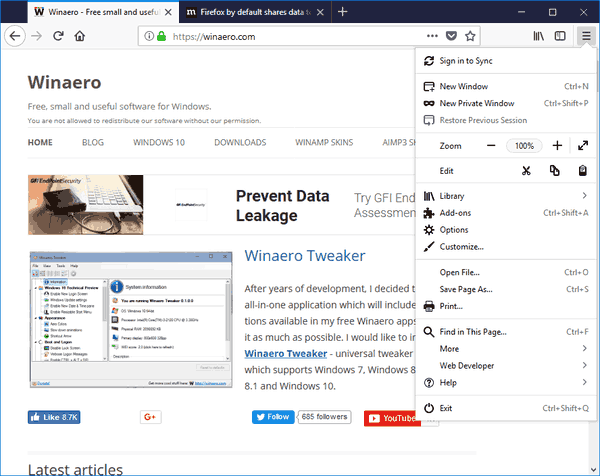
- Pojavi se glavni meni. Kliknite naOpcije.
- V možnostih kliknite naIskanjekategorija na levi.
- Na desni v spustnem meniju pod izberite nov iskalnikPrivzeti iskalnik.
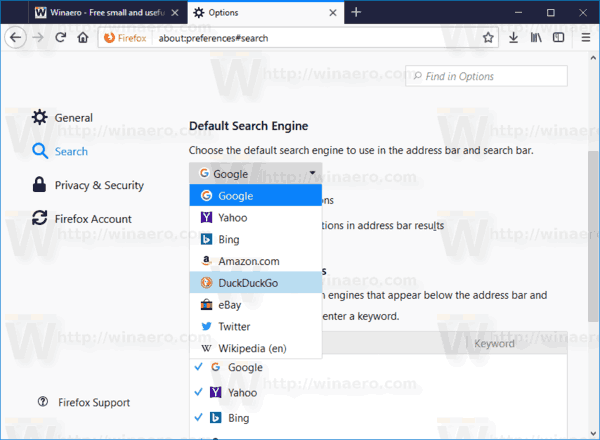
Nasvet: To možnost lahko odprete neposredno tako, da v naslovno vrstico vnesete naslednje.
kaj pomeni srce na instagramu
about: preference # search
Na splošno lahko izbirate med naslednjimi vnaprej nameščenimi iskalniki.
- Yahoo
- Bing
- Amazon.com
- DuckDuckGo
- eBay
- Wikipedija
Nasvet: Firefox ima lepo funkcijo, ki vam omogoča sprotno spreminjanje iskalnika s pritiskom na bližnjične tipke. Glej Iskalnik Firefox preklopite z bližnjicami in ga nastavite kot privzeto .
To je to.